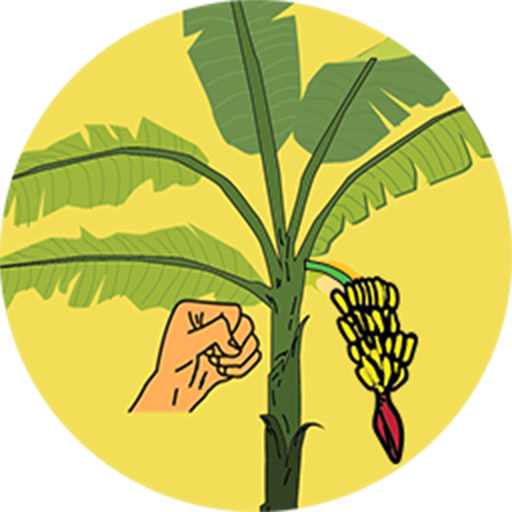Tên trong trò chơi của bạn trong trò chơi Blizzard không chỉ là một biệt danh; Đó là bản sắc kỹ thuật số của bạn, sự phản ánh tính cách và phong cách chơi game của bạn. Nhưng điều gì xảy ra khi cái tên hoàn hảo đó bắt đầu cảm thấy một chút cũ? May mắn thay, việc thay đổi tên của bạn là có thể, mặc dù quá trình thay đổi một chút tùy thuộc vào nền tảng của bạn.
Mục lục
- Bạn có thể thay đổi tên của mình trong Overwatch 2 không?
- Cách thay đổi tên của bạn trong Overwatch 2
- Thay đổi nick của bạn trên PC
- Thay đổi tên của bạn trên Xbox
- Thay đổi tên người dùng của bạn trên PlayStation
- Khuyến nghị cuối cùng
Bạn có thể thay đổi tên của mình trong Overwatch 2 không?
Đúng! Thay đổi tên Overwatch 2 của bạn là đơn giản, mặc dù phương thức phụ thuộc vào cài đặt nền tảng và đa nền tảng của bạn. Hướng dẫn này bao gồm tất cả các cơ sở.
Cách thay đổi tên của bạn trong Overwatch 2
Tên trong trò chơi của bạn được gắn với tài khoản Battle.net của bạn (battletag của bạn). Đây là thông tin quan trọng bạn cần biết trước khi bắt đầu:
- Thay đổi miễn phí: Bạn nhận được một thay đổi battletag miễn phí.
- Thay đổi trả phí: Những thay đổi tiếp theo sẽ phải chịu một khoản phí (khoảng $ 10 USD; kiểm tra cửa hàng Battle.net của khu vực của bạn với chi phí chính xác).
- Trò chơi đa nền tảng: Nếu được bật, hãy thay đổi battletag của bạn trên PC cập nhật tên của bạn trên tất cả các nền tảng. Nếu bị tắt, bạn sẽ cần thay đổi tên của mình thông qua cài đặt của bảng điều khiển.
Hãy đi sâu vào các chi tiết cụ thể cho mỗi nền tảng.
Thay đổi nick của bạn trên PC
Phương pháp này cũng áp dụng cho các bảng điều khiển có bật đa nền tảng được bật.
- Truy cập trang web Battle.net chính thức và đăng nhập.
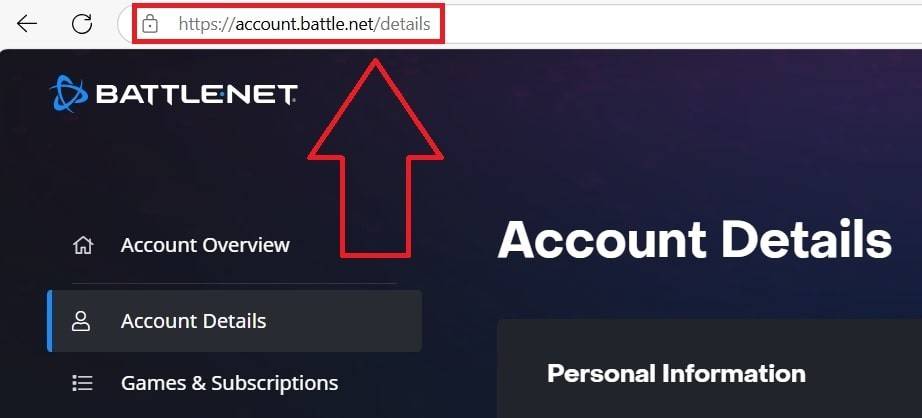
- Nhấp vào tên người dùng hiện tại của bạn ở góc trên bên phải.
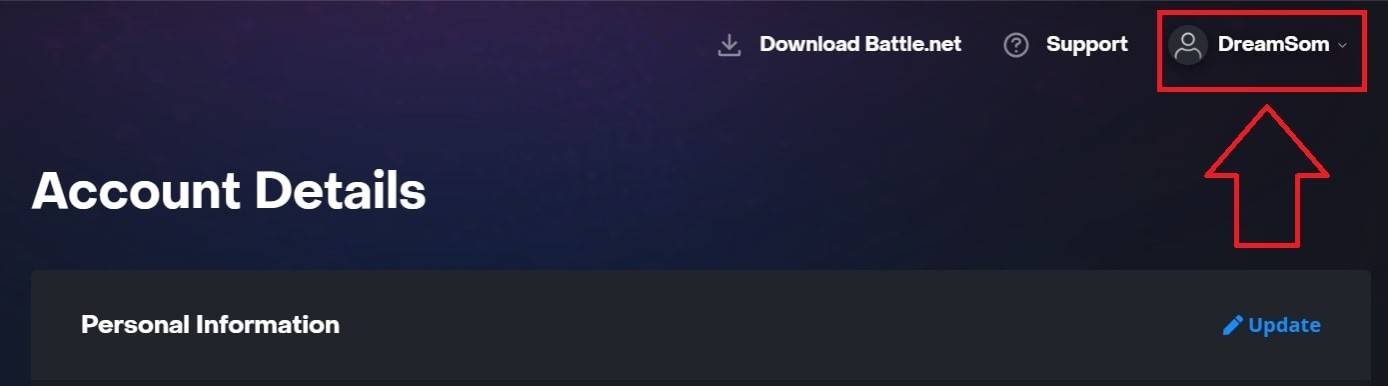
- Chọn "Cài đặt tài khoản", sau đó xác định vị trí battletag của bạn.
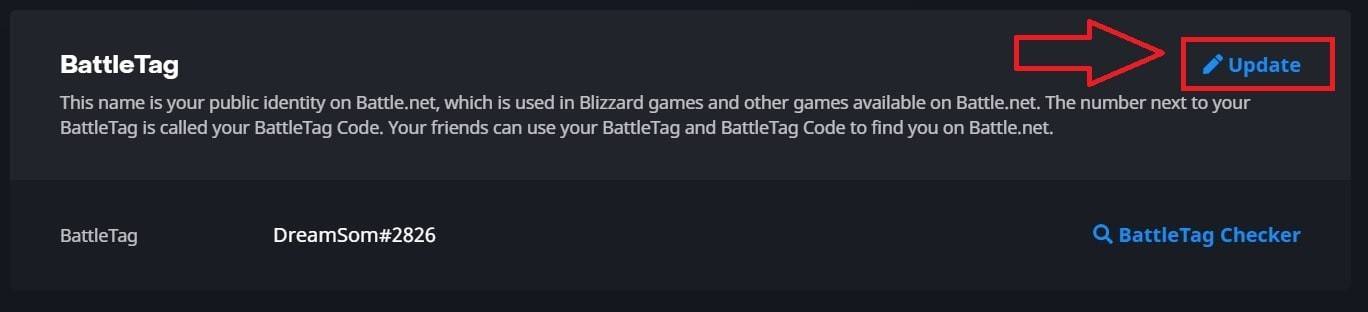
- Nhấp vào màu xanh "Cập nhật" (biểu tượng bút chì) bên cạnh battletag của bạn.
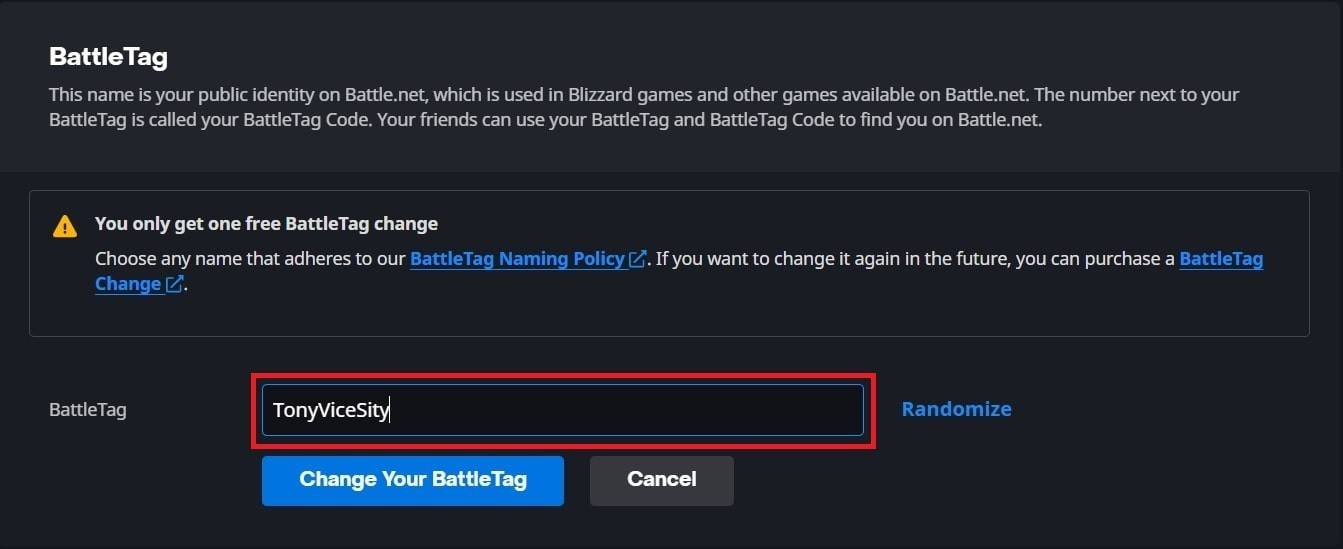
- Nhập tên mới mong muốn của bạn (sau các chính sách đặt tên Battletag).
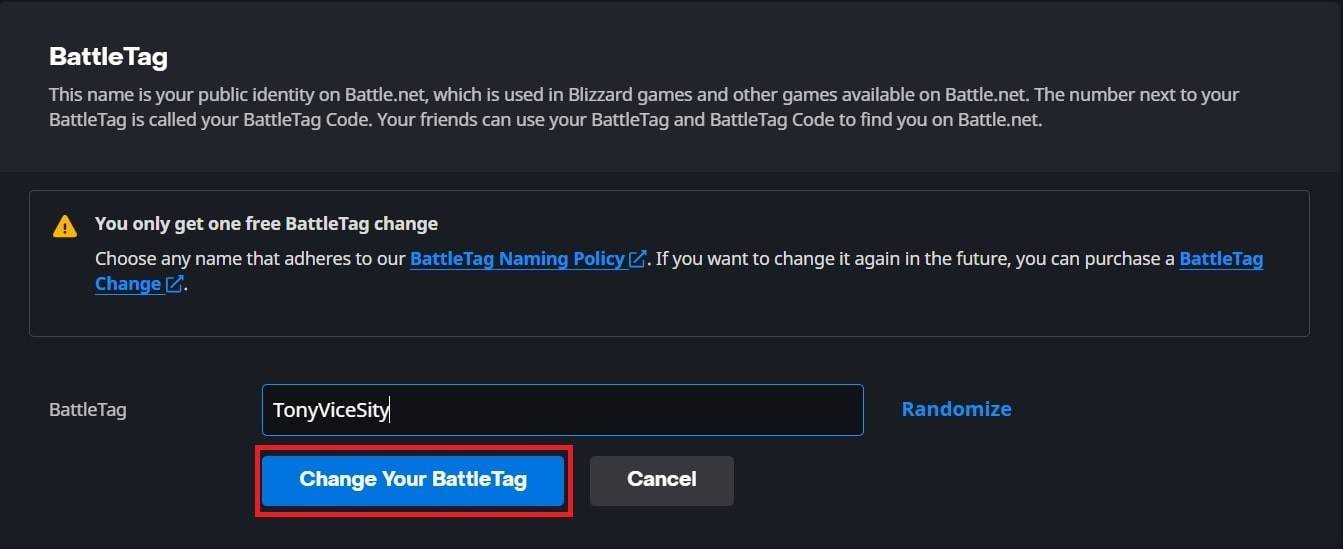
- Nhấp vào "Thay đổi battletag của bạn."
Battletag mới của bạn có thể mất tới 24 giờ để cập nhật đầy đủ tất cả các trò chơi.
Thay đổi tên của bạn trên Xbox
Điều này chỉ áp dụng nếu chơi đa nền tảng bị vô hiệu hóa . Tên trong trò chơi của bạn sẽ là Xbox Gamertag của bạn.
- Nhấn nút Xbox để mở menu chính.

- Điều hướng đến "Hồ sơ & Hệ thống", sau đó chọn hồ sơ của bạn.

- Chọn "Hồ sơ của tôi", sau đó "Tùy chỉnh hồ sơ."
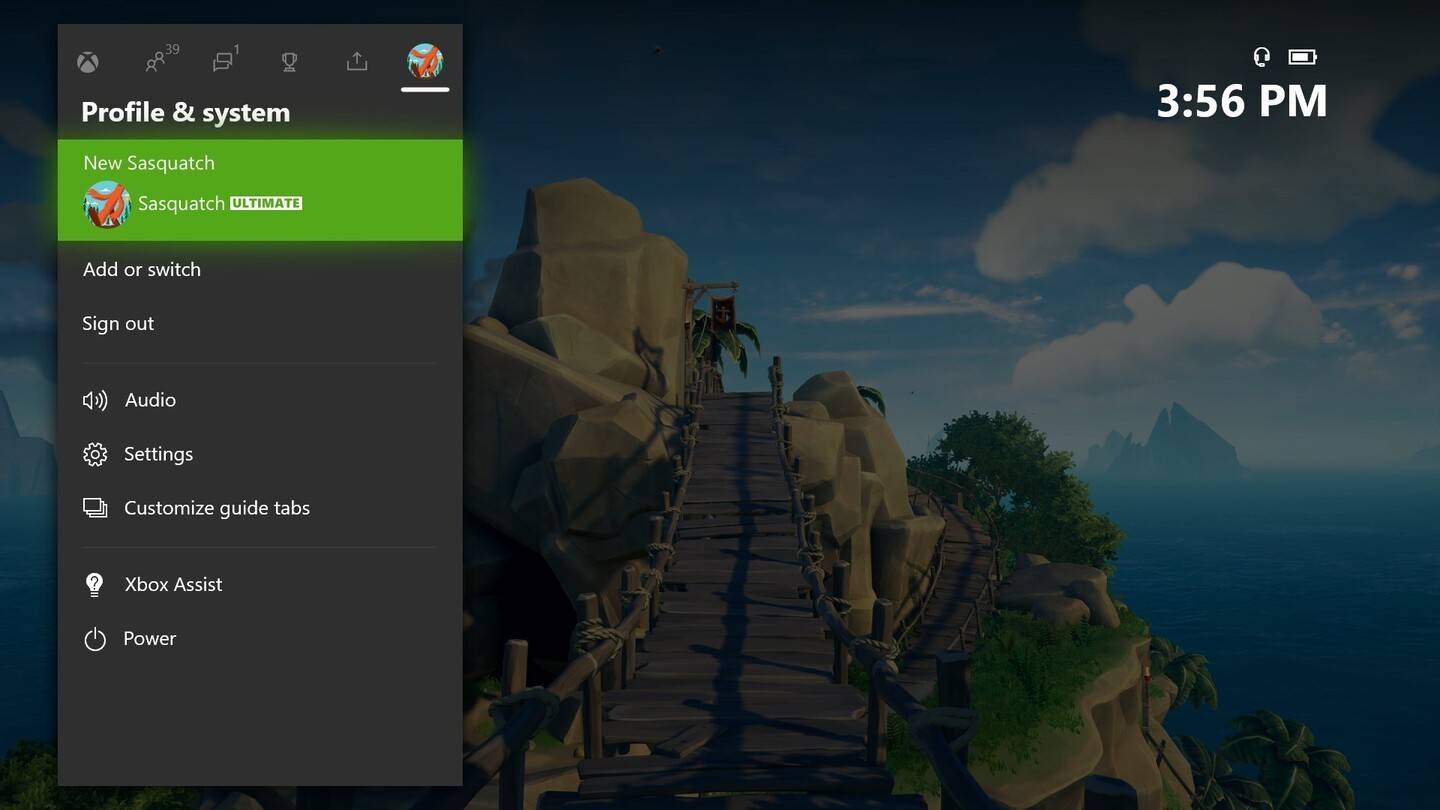
- Nhấp vào Gamertag của bạn, nhập tên mới của bạn và xác nhận.
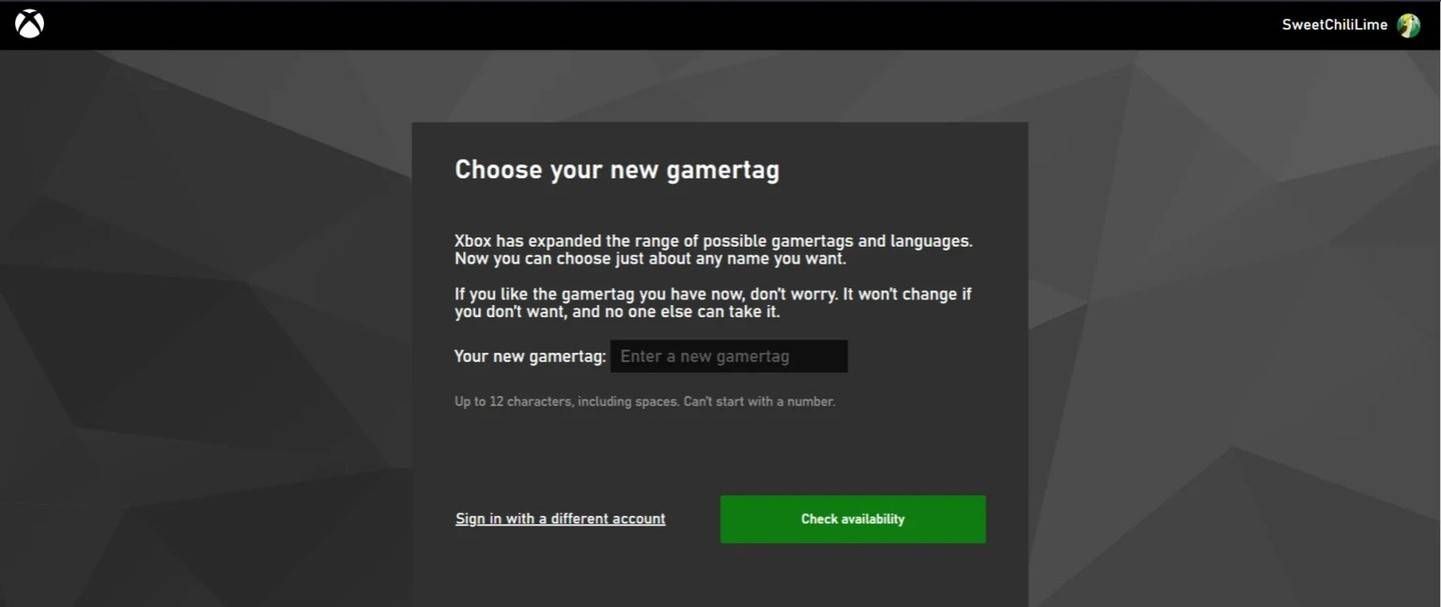
Hãy nhớ rằng: với việc bị vô hiệu hóa chơi chéo, chỉ những người chơi Xbox khác bị vô hiệu hóa chơi chéo mới thấy tên được cập nhật này.
Thay đổi tên người dùng của bạn trên PlayStation
Điều này chỉ áp dụng nếu chơi đa nền tảng bị vô hiệu hóa . Tên trong trò chơi của bạn sẽ là ID PSN của bạn.
- Mở cài đặt PlayStation, sau đó truy cập "Người dùng và tài khoản."
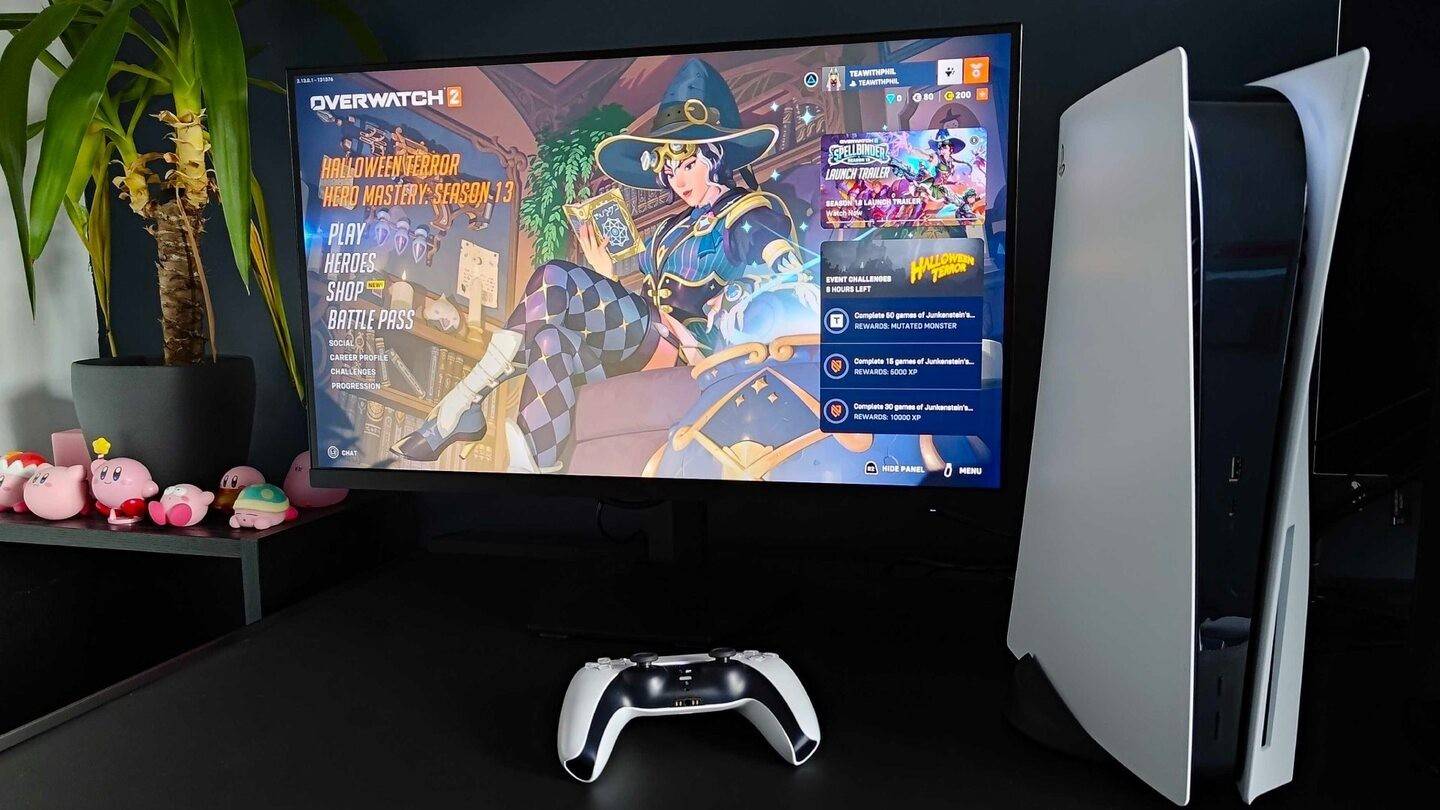
- Chọn "Tài khoản", sau đó là "Hồ sơ".
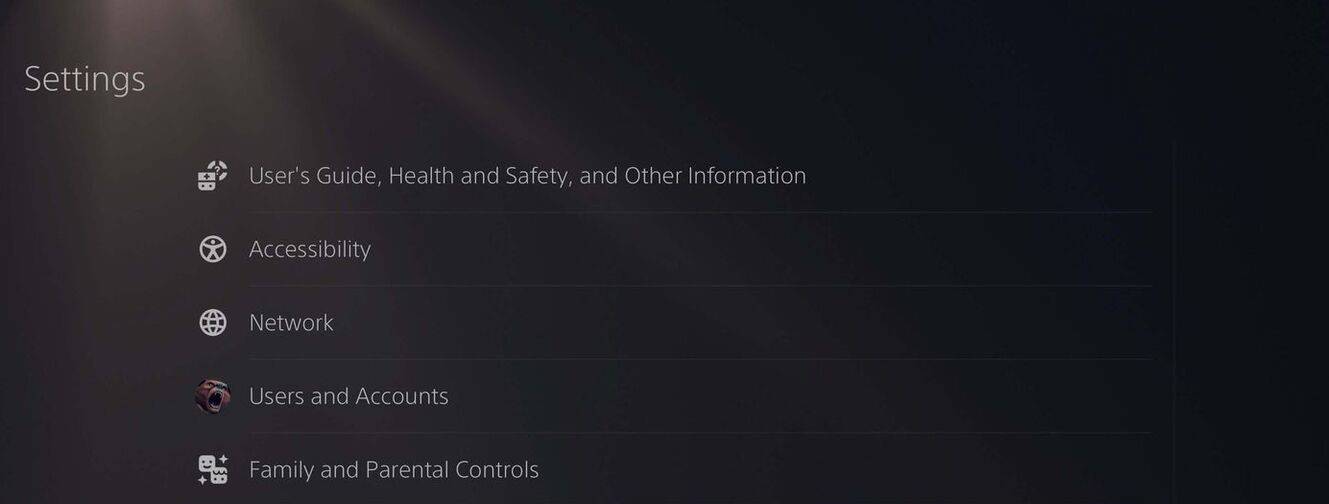
- Tìm "ID trực tuyến" và nhấp vào "Thay đổi ID trực tuyến."
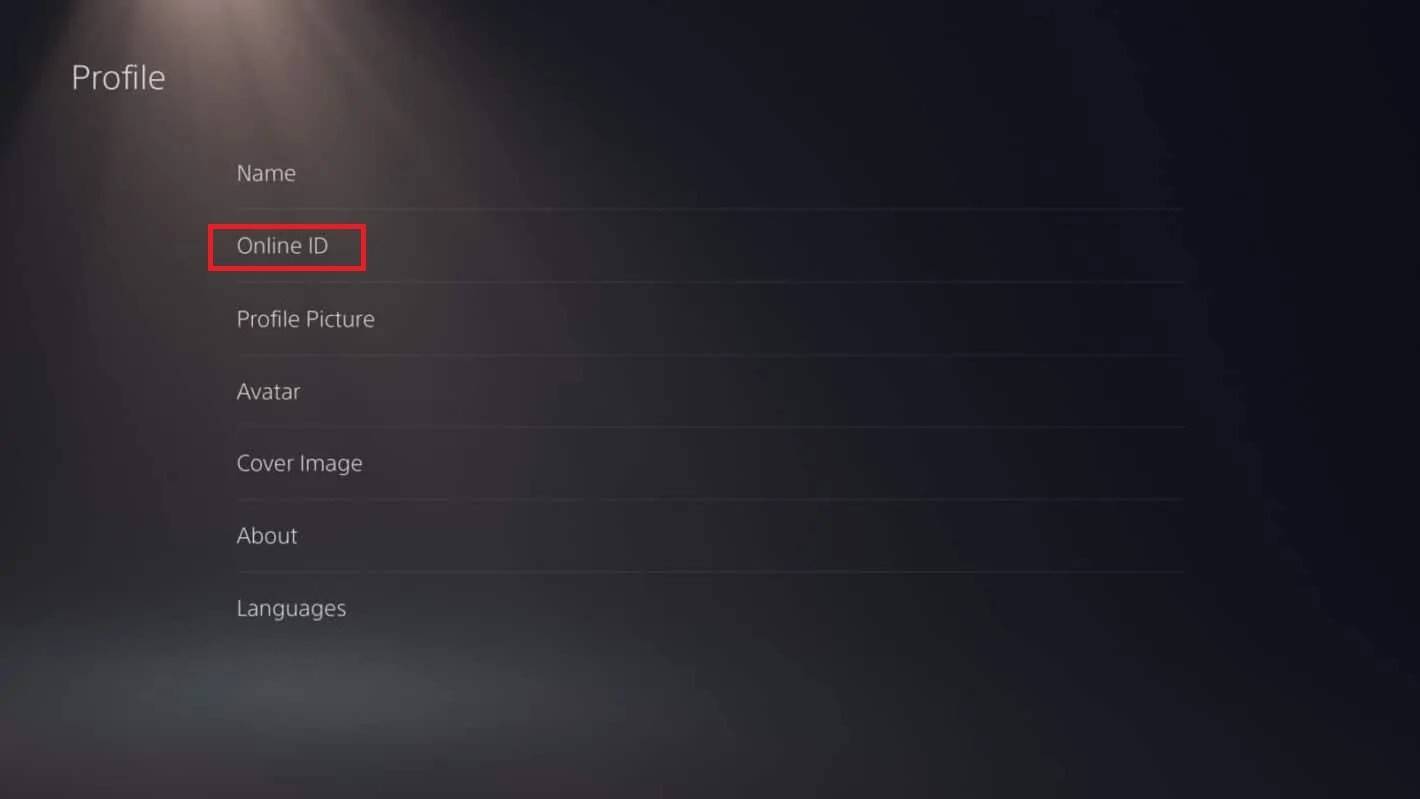
- Nhập tên mới của bạn và xác nhận.
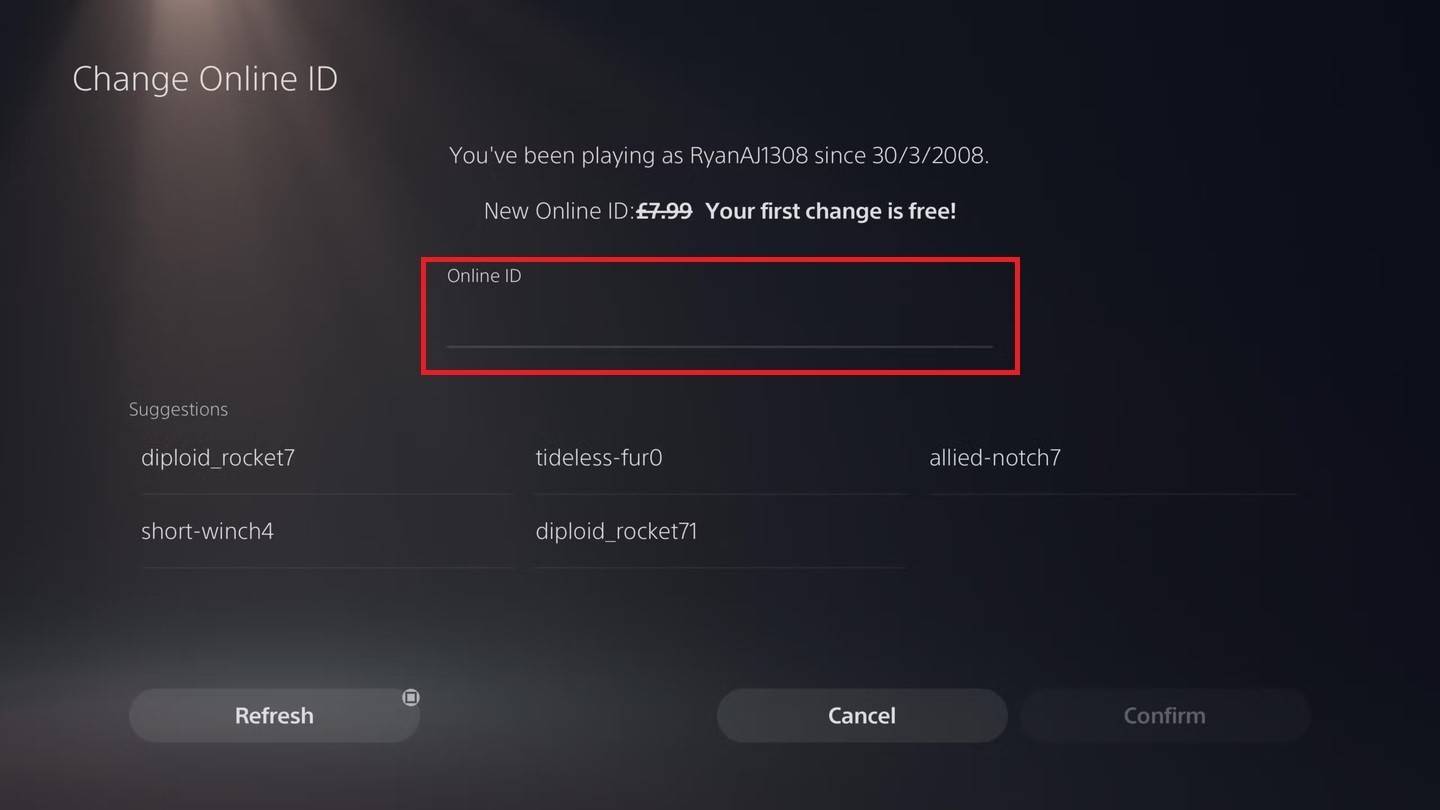
Tương tự như Xbox, tên được cập nhật này chỉ hiển thị cho người chơi PlayStation khác bị tắt trò chơi chéo.
Khuyến nghị cuối cùng
Trước khi bạn thay đổi tên của mình, hãy kiểm tra kỹ các cài đặt đa nền tảng của bạn! Sử dụng phương pháp thích hợp ở trên. Hãy nhớ thay đổi tên miễn phí của bạn và được chuẩn bị cho phí cho các thay đổi tiếp theo. Đảm bảo ví Battle.net của bạn có đủ tiền nếu cần.